Mac M2 - Neofetch 꾸미기

개발자가 되고 싶은 코린이입니다😊🫶잘부탁드려용
instagram : https://www.instagram.com/_1ruuy_
저번 포스팅에서 iTerm2를 꾸며보았는 데요
사용하다 보니 사과모양은 너무 식상하더라고요
그래서 제가 좋아하는 춘식이를 넣어볼까 합니다
혹시라도 이전 글을 못 보신 분은 아래 링크를 통해 한번 보시고 와주시면 감사하겠습니다🫶
Mac M2 - iTerm2 꾸미기
개발자가 되고 싶은 코린이입니다😊🫶잘 부탁드려요 instagram : https://www.instagram.com/_1ruuy_ 사전 준비물 https://yurizzy.tistory.com/entry/Mac-M2-Air-15-%EA%B0%9C%EB%B0%9C-%ED%99%98%EA%B2%BD%EA%B5%AC%EC%84%B1-iterm2 Mac M2 Ai
yurizzy.tistory.com
환경
- OS : macOS Ventura 13.5.1
- Homebrew : 4.1.6
- iTerm2 : 3.4.20
- zsh : zsh 5.9 (x86_64-apple-darwin22.0)
- Shell : zsh + oh-my-zsh
- neofetch : 7.1.0 ver
준비물
이전 링크를 통해 필요한 툴은 모두 설치가 되어있을 거예요
- brew
- iTerm2
- neofetch
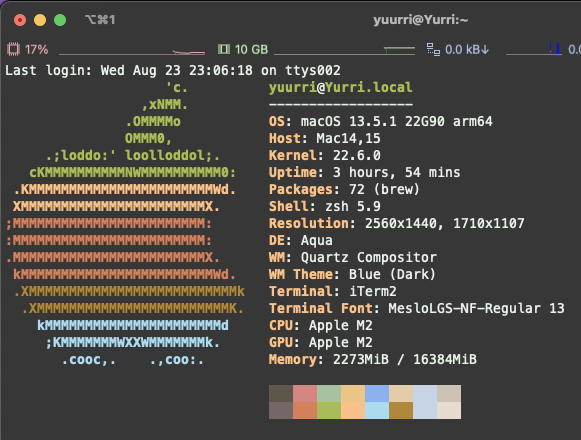
지금 진행하는 내용은 위 사진에 보이는 사과모양 자리에 원하는 이미지를 넣는 설정을 할 거예요
시작해 보겠습니다!
imagemagick
이미지렌더링을 하기 위해선 imagemagick 툴이 필요합니다. 설치해 보겠습니다
brew install imagemagick

imagemagick 툴은 이미지 생성/편집/구성/변환하는 플러그인입니다
지원되는 확장자는 다양하게 지원하기 때문에 여러 이미지를 읽고 쓸 수 있도록 도와줍니다
처음 설치 시 조금 시간이 걸리지만 기다리시면 이 문구가 뜨게 됩니다 그럼 설치 완료!
이미지 준비
neofetch에서 사용 가능한 이미지 확장자
png / jpeg / png / webp / bmp / gif 가 가능하다고 합니다 (ChatGPT에서 알려줌)
neofetch 설정
이제 neofetch 안에 설정할 이미지를 보관하기 위해 디렉터리를 만들어 보겠습니다
mkdir -p ~/.config/neofetch/imagesFinder를 통해 해당 경로로 이동해 봅니다 (경로 입력단축키 : ⌘ + ⬆️ + G)

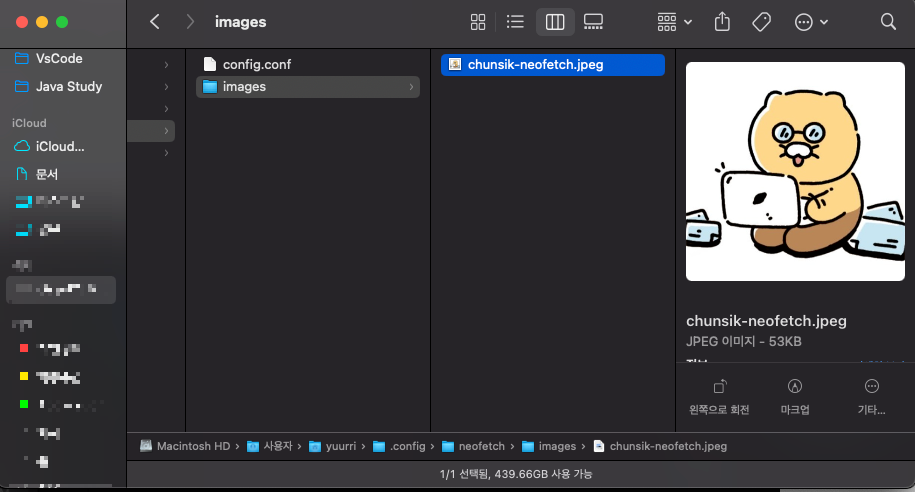
해당 폴더에 준비한 이미지를 옮깁니다!
추가로 해당 이미지 경로를 복사할 건데요
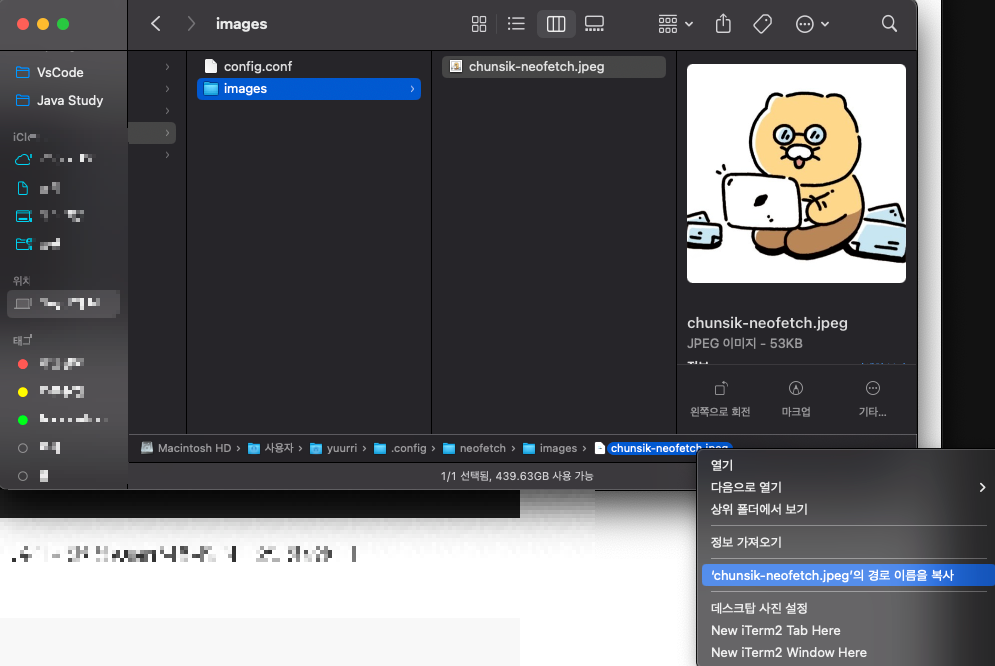
경로를 먼저 복사해 줍니다!
➡️ /Users/(사용자이름)/.config/neofetch/images/(이미지 파일명).확장자
다시 iTerm2로 이동하여 설정 파일을 수정하겠습니다.
아래 명령어를 입력해 줍니다
code ~/.config/neofetch/config.conf
파일이 열리면 ⌘ + F를 눌러서 단어 검색을 해줍니다
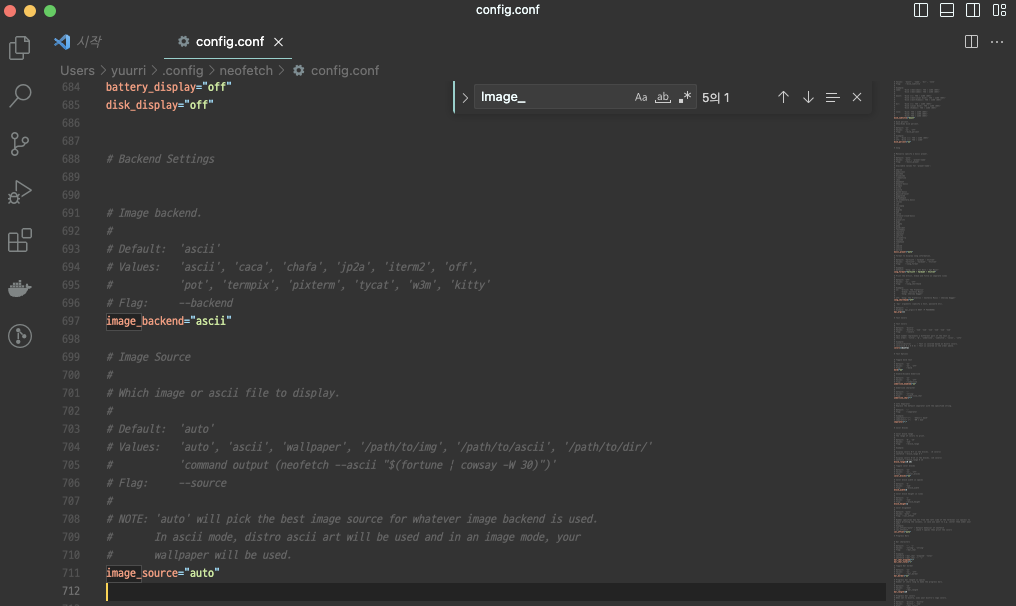
⚠️ 중요 ⚠️
변경할 내용은 3가지입니다.
image_backend="iterm2"
image_source="/Users/yuurri/.config/neofetch/images/chunsik-neofetch.jpeg"
# 복사한 경로를 붙혀넣기 해주시면 됩니다
image_size="auto"image_source는 무조건 절대 경로를 써야 하며, 상대 경로를 이용 시 이미지 로드가 되지 않습니다.
단 $HOME 환경 변수를 사용하는 건 가능합니다.
$HOME 환경변수 설정을 확인방법 (더 보기 클릭)

아래 사진처럼 /Users/사용자명 이 나오면 정상입니다
# $HOME 으로 사용시 입력내용
image_source="$HOME/.config/neofetch/images/chunsik-neofetch.jpeg"
해당 코드 수정 후 ⌘ + S를 하여 저장해 준 뒤
iTerm2로 이동합니다
source ~/.config/neofetch/config.conf source ~/.zshrc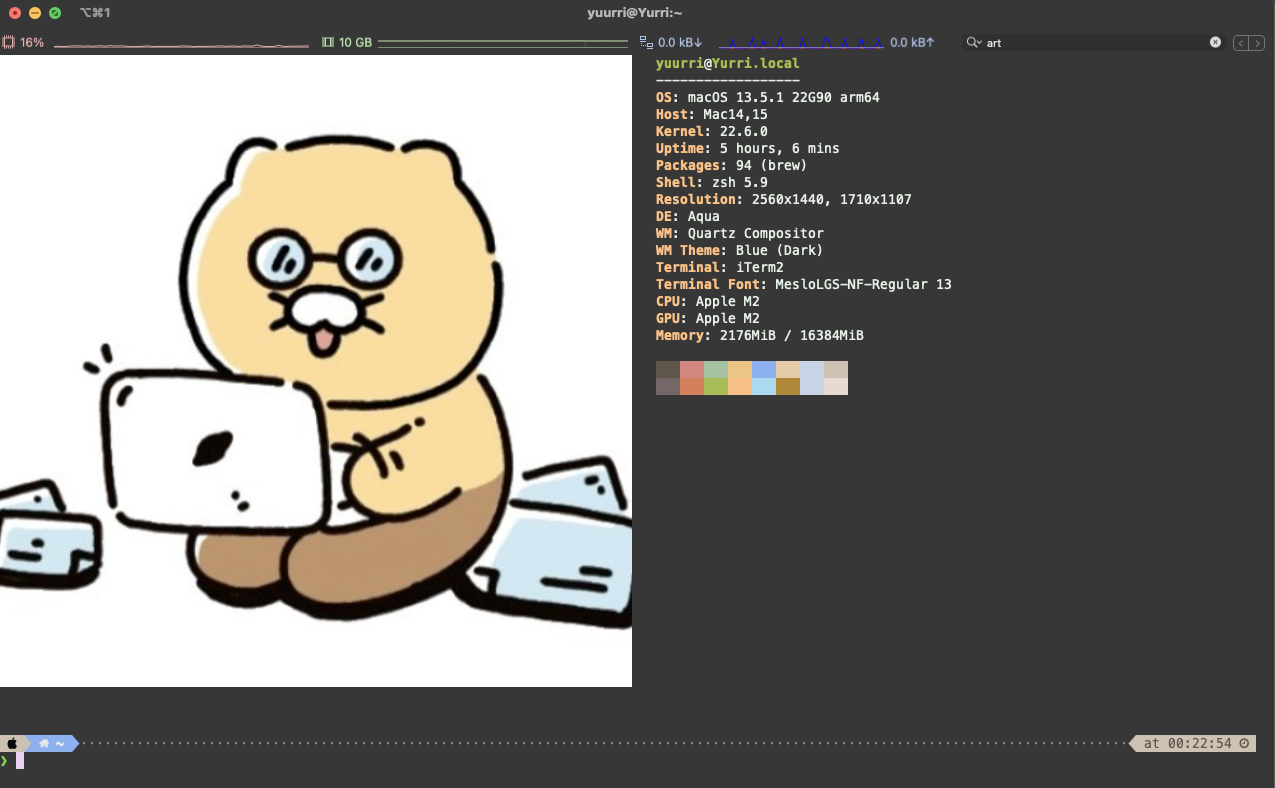
이렇게 나오면 성공!☺️
iTerm2 이미지 간격조정
이미지가 노출될 때 간격이 크게 벌어지는 문제가 있는데요
이걸 한번 해결해 봅시다
iTerm2를 실행한 후 ⌘ + , 를 눌러 Preference로 들어갑니다
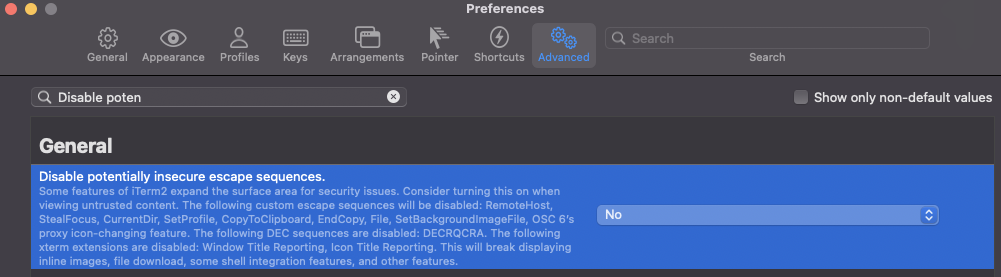
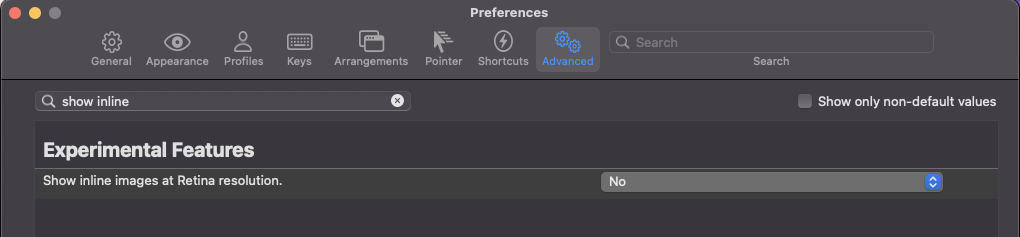
추가 : neofetch 오류
iTerm2 재시작 시 오류가 발생되었다..😥
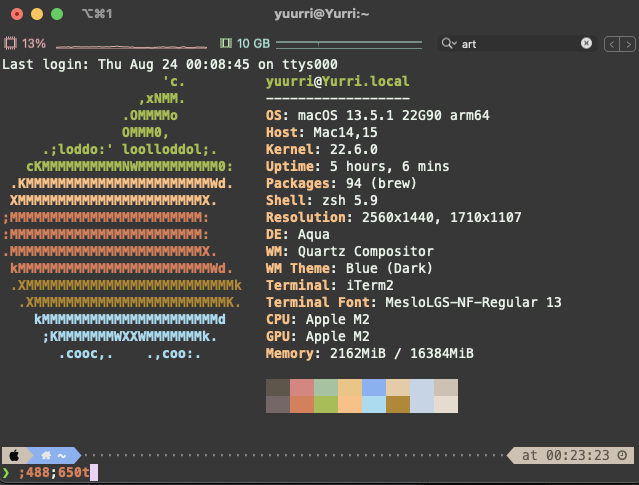
오류 내용을 찾아보기 위해 iTerm2에 해당 명령어를 입력해 보았다
neofetch --iterm2 /path/to/image/ -v
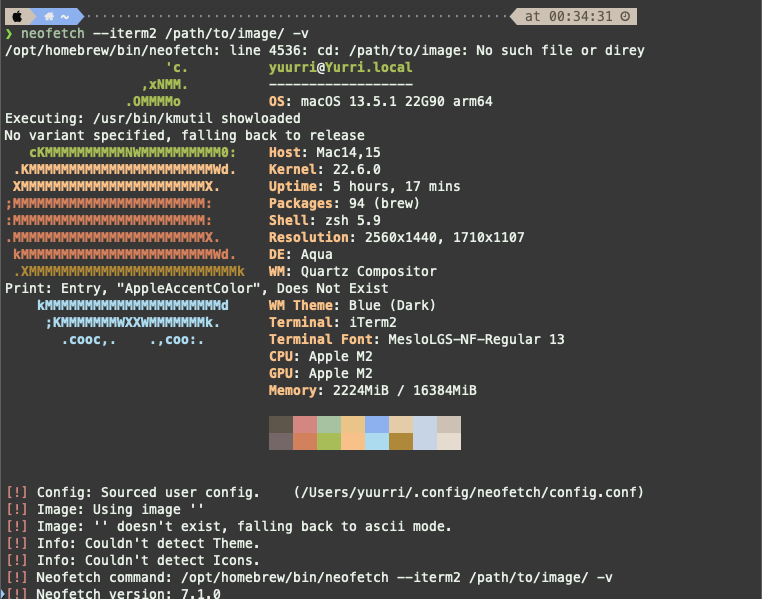
확인 시 이미지 경로가 비어있다고 나와서 다시 한번 확인해 봤다.
정상적으로 경로는 적혀있었고, 이것저것 테스트해 보다가
기본 mac 터미널을 실행 후 다시 iTerm2를 실행하면 해당 오류가 없어진 걸 확인했다
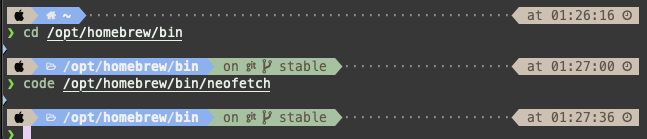
해당 파일의 code도 확인해 봤는데 이상이 없었다.
다만 이상한 것은 기본 터미널을 실행 후 iTerm2를 실행하면 오류 없이 정상적으로 보인다
이유는 모르겠다..
아시는 분 제발 댓글 좀 주세요..😥